MFC-L5900DW
Preguntas frecuentes y Solución de problemas |
Imprimir archivos PDF o documentos con la aplicación iPrint&Scan de Brother usando un Teléfono Windows
El respaldo de la aplicación iPrint&Scan de Brother para el Teléfono Windows ha terminado.
Usted puede usar iPrint&Scan de Brother para imprimir archivos guardados en OneDrive® en los siguientes formatos (OneDrive® es un sistema de almacenamiento de archivos en la red):
-
PDF
-
Microsoft® Word (DOC o DOCX)
-
Microsoft® Excel® (XLS o XLSX)
-
Microsoft® PowerPoint® (PPT o PPTX)
-
Imágenes (JPEG o PNG)
-
Muestre la lista de aplicaciones en el dispositivo móvil y toque el ícono iPrint&Scan de Brother.
-
Toque OneDrive.
-
Se mostrará la lista de archivos guardados en OneDrive® en los formatos respaldados por la aplicación iPrint&Scan de Brother. Seleccione el archivo que se desea imprimir de la lista.
-
Dependiendo del archivo, puede mostrarse una vista previa de la página en miniatura. Seleccione las páginas deseadas de las miniaturas.
-
Se mostrará una vista previa de impresión. Confirme la imagen en la pantalla de la vista previa de impresión.
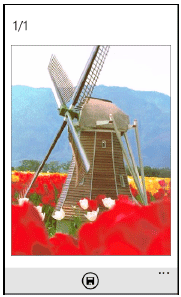
-
Toque la parte superior de la pantalla de su dispositivo móvil para mostrar u ocultar los botones de operación.
- Deslice hacia la izquierda o derecha para ver la página anterior o la siguiente.
-
Toque la parte superior de la pantalla de su dispositivo móvil para mostrar u ocultar los botones de operación.
-
Toque
.
-
Asegúrese que su máquina sea seleccionada. Lleve a cabo una de las siguientes acciones:
-
Si su máquina está seleccionada, proceda al PASO 9.
-
Si una máquina diferente está seleccionada o si aparece en la pantalla el mensaje No hay dispositivo seleccionado ("Device Is Not Selected"), asegúrese que su máquina está encendida y luego presione Impresora ("Printer"). Proceda al PASO 8.
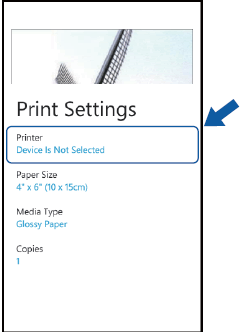
-
Si su máquina está seleccionada, proceda al PASO 9.
-
La aplicación buscará su red y mostrará una lista de máquinas disponibles. Toque su máquina en la lista.
Si su máquina no aparece en la lista, usted podría encontrar la máquina tocando e ingresando la dirección "IP" de su máquina.
e ingresando la dirección "IP" de su máquina.
-
Toque
.
La máquina iniciará la impresión.
Modelos relacionados
DCP-1617NW, DCP-375CW, DCP-395CN, DCP-585CW, DCP-7055W, DCP-7065DN, DCP-8065DN, DCP-8080DN, DCP-8085DN, DCP-8150DN, DCP-8155DN, DCP-9020CDN, DCP-9040CN, DCP-9045CDN, DCP-J100, DCP-J105, DCP-J140W, DCP-J152W, DCP-L2540DW, DCP-L2551DW, DCP-L5500DN, DCP-L5600DN, DCP-L5650DN, DCP-L6600DW, DCP-T500W, DCP-T510W, DCP-T700W, DCP-T710W, HL-1212W, HL-2135W, HL-2270DW, HL-3070CW, HL-3075CW, HL-3140CW, HL-3150CDN, HL-3170CDW, HL-4050CDN, HL-4150CDN, HL-4570CDW, HL-4570CDWT, HL-5350DN, HL-5370DW/HL-5370DWT, HL-5450DN, HL-5470DW, HL-6180DW, HL-L2340DW, HL-L2360DW, HL-L5100DN, HL-L5200DW(T), HL-L6200DW(T), HL-L6250DW, HL-L6300DW, HL-L6400DW(T), HL-L8350CDW, HL-L8360CDW(T), HL-L9310CDW, MFC-255CW, MFC-295CN, MFC-490CW, MFC-495CW, MFC-5490CN, MFC-5890CN, MFC-5895CW, MFC-6490CW, MFC-6890CDW, MFC-7360N, MFC-7460DN, MFC-7840W, MFC-7860DW, MFC-790CW, MFC-795CW, MFC-8460N, MFC-8480DN, MFC-8710DW, MFC-8860DN, MFC-8870DW, MFC-8890DW, MFC-8910DW, MFC-8950DW, MFC-9010CN, MFC-9120CN, MFC-9125CN, MFC-9130CW, MFC-9320CW, MFC-9325CW, MFC-9330CDW, MFC-9440CN, MFC-9450CDN, MFC-9460CDN, MFC-9560CDW, MFC-9840CDW, MFC-990CW, MFC-9970CDW, MFC-J200, MFC-J265W, MFC-J270W, MFC-J280W, MFC-J285DW, MFC-J410W, MFC-J415W, MFC-J430W, MFC-J4310DW, MFC-J4420DW, MFC-J4510DW, MFC-J4620DW, MFC-J470DW, MFC-J4710DW, MFC-J497DW, MFC-J5330DW, MFC-J5620DW, MFC-J5910DW, MFC-J615W, MFC-J625DW, MFC-J630W, MFC-J6510DW, MFC-J6530DW, MFC-J6710DW, MFC-J6720DW, MFC-J6730DW, MFC-J6910DW, MFC-J6920DW, MFC-J6930DW, MFC-J6935DW, MFC-J825DW, MFC-J870DW, MFC-L2700DW, MFC-L2710DW, MFC-L2720DW, MFC-L2740DW, MFC-L2750DW(XL), MFC-L5700DW, MFC-L5800DW, MFC-L5850DW, MFC-L5900DW, MFC-L6700DW, MFC-L6750DW, MFC-L6800DW, MFC-L6900DW, MFC-L8610CDW, MFC-L8850CDW, MFC-L8900CDW, MFC-L9550CDW, MFC-L9570CDW, MFC-T800W, MFC-T910DW
